Kas ir JSON fails un kā to atvērt?

Vai esat kādreiz saņēmis JSON failu un nezinājāt, kā to atvērt? Šajā rakstā atklājiet, kā viegli atvērt un rediģēt JSON failus.
Neatkarīgi no tā, vai esat tikko iegādājies pavisam jaunu klēpjdatoru vai jau kādu laiku esat iegādājies savu klēpjdatoru, ir svarīgi, lai klēpjdatora akumulators būtu labā stāvoklī un darbotos ilgāk.
Vecāki klēpjdatori ir bāli salīdzinājumā ar mūsdienu klēpjdatoriem, pateicoties tehnoloģiskajiem sasniegumiem, kas mūsdienu klēpjdatoriem nodrošina ilgāku akumulatora darbības laiku, veiktspēju un efektivitāti. Tomēr jums būs jāpievieno jaudīgais klēpjdators, lai tas darbotos visas dienas garumā.
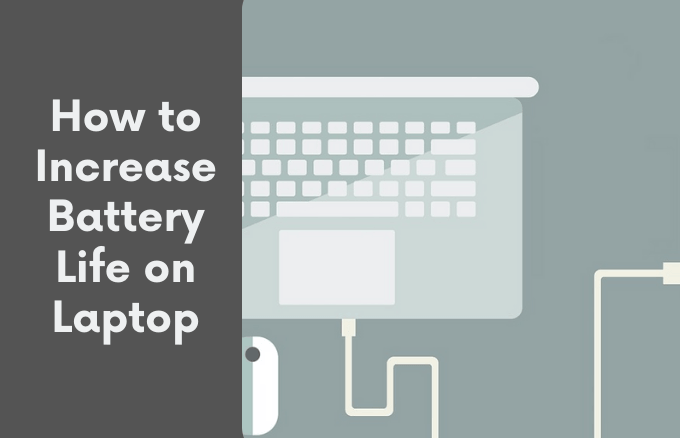
Uzziniet par iespējām, kas jums ir pieejamas, lai palielinātu klēpjdatora akumulatora darbības laiku.
Kā palielināt klēpjdatora akumulatora darbības laiku
Ar dažiem programmatūras un aparatūras uzlabojumiem ir iespējams izspiest ilgāku klēpjdatora akumulatora darbības laiku, lai jums nebūtu pārāk bieži steidzami jāmeklē strāvas kontaktligzda.
Ātri padomi
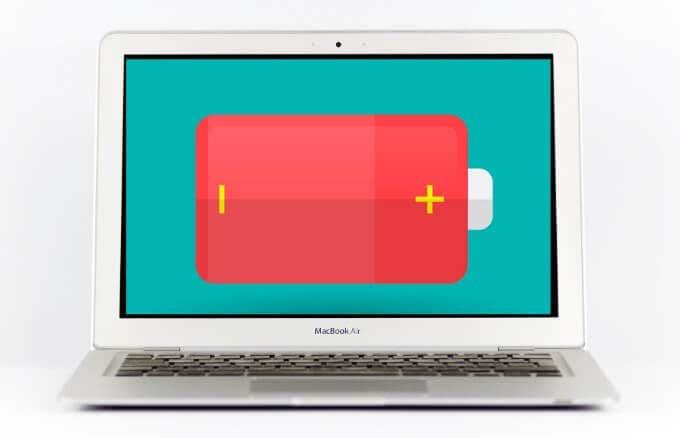
Pārliecinieties, vai jūsu klēpjdatoram ir pietiekami daudz RAM
Ar atbilstošu RAM jūsu klēpjdators var veikt dažādus uzdevumus un izgūt datus ātrāk nekā tad, ja tie tiek glabāti cietajā diskā. Tas neļauj jūsu cietajam diskam tik daudz darboties un palielina klēpjdatora akumulatora darbības laiku.
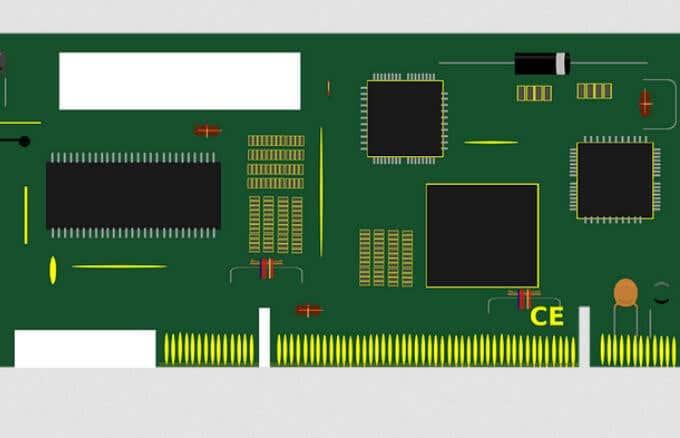
Varat arī nomainīt cieto disku pret cietvielu disku (SSD). SSD darbojas ar zibatmiņu un patērē mazāk enerģijas nekā HDD. Turklāt jūs ātrāk piekļūsit failiem un jūsu dators darbosies ātrāk, tādējādi ietaupot klēpjdatora akumulatora darbības laiku.
Aizveriet Power Hogging Apps
Pārbaudiet , vai fonā darbojas lietotnes, kas ātrāk patērē akumulatora darbības laiku, īpaši tās, kuras aktīvi neizmantojat.
Šādas lietotnes varat pārbaudīt uzdevumu pārvaldniekā. Ar peles labo pogu noklikšķiniet uz uzdevumjoslas, atlasiet Uzdevumu pārvaldnieks un cilnē Startup pārbaudiet, vai nav utilītu, kas patērē visvairāk enerģijas.
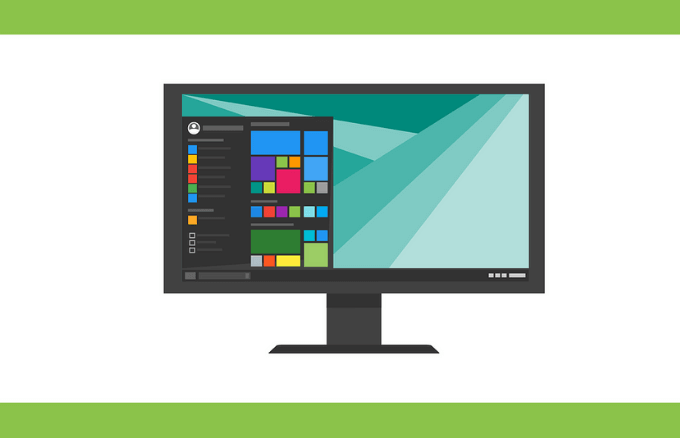
Ja izmantojat Mac klēpjdatoru, meklējiet Lietotāji un grupas, atlasiet cilni Pieteikšanās vienumi un skatiet programmas, kas pašlaik darbojas fonā, kad startējat klēpjdatoru.
Atjauniniet Windows
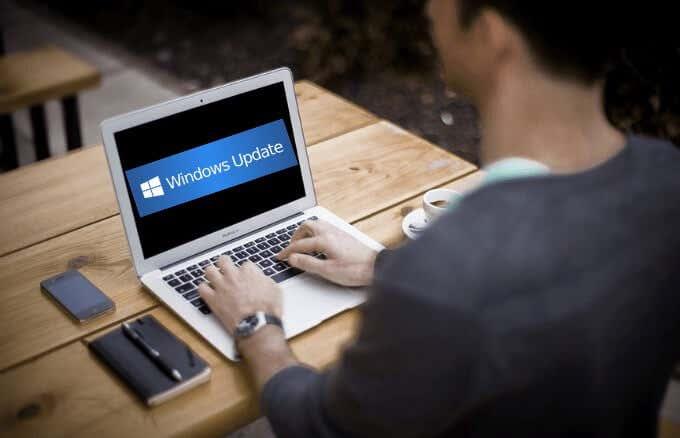
Windows atjauninājumi var būt kaitinoši, taču tie ir labs veids, kā uzlabot programmas, kas izmanto jūsu klēpjdatora jaudu. Operētājsistēmas ielāps vai kļūdu labojums var palīdzēt jūsu klēpjdatoram izmantot mazāk akumulatora enerģijas un palielināt akumulatora darbības laiku.
Iegūstiet klēpjdatora barošanas banku
Vēl viens veids, kā palielināt klēpjdatora akumulatora darbības laiku, ir paturēt pie rokas papildu akumulatoru vai iegādāties klēpjdatora barošanas bloku .
Klēpjdatora barošanas bloks ir kompakts akumulatora bloks, kas ir pietiekami pārnēsājams, lai to ievietotu mugursomā vai klēpjdatora somā, un tas var pagarināt uzlādes laiku. Turklāt akumulatora dublējums tiek pievienots jūsu klēpjdatoram tāpat kā lādētājs, un tam ir adapteris, ko varat izmantot ar dažādiem klēpjdatora modeļiem.

Daži labi modeļi ietver Anker PowerCore+ 26800 , Omni 20+ Wireless Power Bank un MAXOAK 185Wh/50000mAh akumulatoru .
Pielāgojiet barošanas iestatījumus
Klēpjdatora jaudas iestatījumu pielāgošana nodrošina, ka jūs optimizējat akumulatora darbības laiku, kad neesat pieslēgts elektrotīklam.
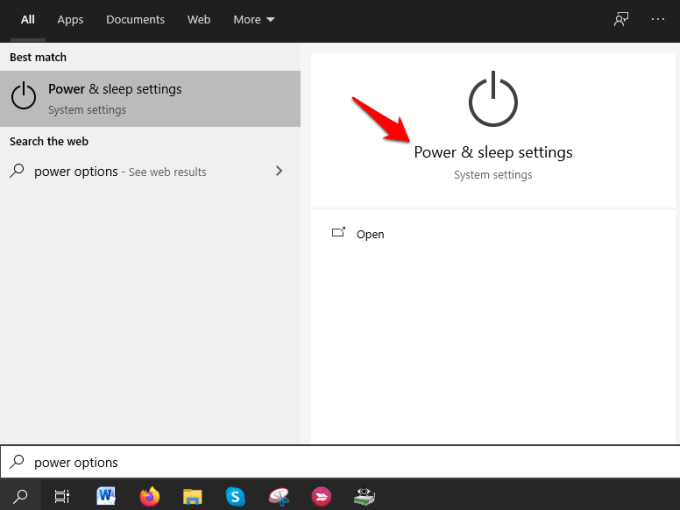
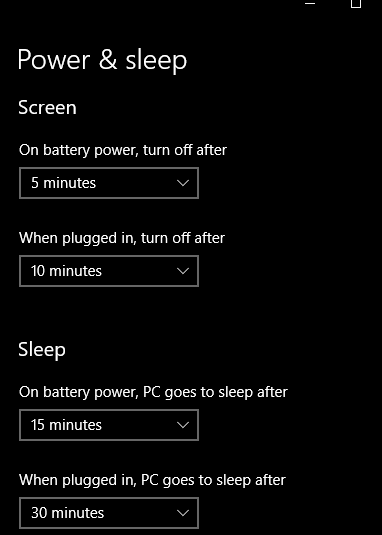
Varat arī izmantot akumulatora jaudas taupīšanas režīmu Windows 10 akumulatora veiktspējas slīdnī. Abas kategorijas nodrošina ilgāku akumulatora darbības laiku, apturot lielāko daļu fona programmu, novēršot Windows atjauninājumu lejupielādi un samazinot spilgtumu.
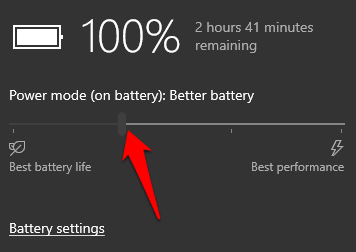
Mac klēpjdatoriem nav akumulatora veiktspējas slīdņa, taču varat pielāgot iestatījumus sadaļā Enerģijas taupīšanas preferences .
Pielāgojiet grafikas un displeja iestatījumus
Ja jūsu klēpjdatoram ir jaudīga grafikas karte , pielāgojiet grafikas iestatījumus tā, lai to varētu izmantot tikai spēles un fotoattēlu vai video rediģēšanas lietotnes, un visu pārējo piešķiriet integrētajai mikroshēmai.

Mac klēpjdatoriem sadaļā Enerģijas taupīšanas iestatījumi atzīmējiet opciju Automātiskā grafikas pārslēgšana. Tādā veidā jūsu Mac noteiks, kura lietotne izmanto kādu grafisko paātrinātāju, lai taupītu akumulatora darbības laiku.
Pagariniet klēpjdatora akumulatora darbības laiku
Lielākajai daļai mobilo klēpjdatoru lietotāju, kuri pavada stundas prom no elektrības, izmantojot klēpjdatorus, akumulatora darbības laiks un veiktspēja rada lielas bažas.
Lai gan mūsdienu klēpjdatori var darboties daudzas stundas ar vienu uzlādi, darbības laiks ne vienmēr var būt pietiekams jūsu vajadzībām. Izmantojot šos padomus, varat palielināt klēpjdatora akumulatora darbības laiku un pagarināt šo darbības laiku.
Mēs labprāt uzzinātu, kādus trikus izmantojat, lai pagarinātu klēpjdatora akumulatora darbības laiku. Dalieties ar mums komentāros.
Vai esat kādreiz saņēmis JSON failu un nezinājāt, kā to atvērt? Šajā rakstā atklājiet, kā viegli atvērt un rediģēt JSON failus.
Uzziniet, kā sekot līdzi draugu un ģimenes dzimšanas dienām Facebook. Efektīvi atklājiet dzimšanas dienas un izmantojiet iespējas, ko sniedz šī sociālā platforma.
AR Zone ir vietējā lietotne, kas pieejama jaunākajos Samsung tālruņos, kas lietotājiem ļauj izklaidēties, izmantojot paplašināto realitāti. Iegūstiet vairāk informācijas par tās funkcijām!
Atšķirībā no citiem TV straumēšanas pakalpojumiem, Peacock TV piedāvā bezmaksas plānu, kas ļauj lietotājiem straumēt līdz 7500 stundām atlasītu filmu, seriālu, sporta šovu un dokumentālo filmu, nemaksājot ne santīma. Tā ir laba lietotne jūsu straumēšanas ierīcē, ja jums ir nepieciešams pārtraukums no Netflix abonēšanas maksas.
Zoom ir populāra videokonferenču un sapulču lietotne. Ja piedalāties tālummaiņas sapulcē, var būt noderīgi izslēgt skaņu, lai nejauši nepārtrauktu runātāju, it īpaši, ja sapulce ir liela, piemēram, tīmekļseminārs.
Ir patīkami “pārgriezt vadu” un ietaupīt naudu, pārejot uz straumēšanas pakalpojumiem, piemēram, Netflix vai Amazon Prime. Tomēr kabeļtelevīzijas uzņēmumi joprojām piedāvā noteikta veida saturu, ko neatradīsit, izmantojot pakalpojumu pēc pieprasījuma.
Facebook ir lielākais sociālo mediju tīkls, ko katru dienu izmanto miljardiem cilvēku. Bet tas nenozīmē, ka tam nav problēmu.
Varat izmantot Facebook, lai sazinātos ar draugiem, pirktu vai pārdotu produktus, pievienotos fanu grupām un veiktu citas darbības. Taču problēmas rodas, kad jūs grupām pievieno citi cilvēki, it īpaši, ja šī grupa ir izveidota, lai jums nosūtītu surogātpastu vai kaut ko pārdotu.
Daudziem cilvēkiem patīk aizmigt, klausoties mūziku. Galu galā, ņemot vērā relaksējošu atskaņošanas sarakstu skaitu, kurš gan negribētu aizmigt, klausoties japāņu flautas maigo skaņu.
Klēpjdatorā vai galddatorā jāatrod vai jāpārbauda pašreizējā BIOS versija. BIOS vai UEFI programmaparatūra ir programmatūra, kas pēc noklusējuma tiek instalēta jūsu datora mātesplatē un kas nosaka un kontrolē iebūvēto aparatūru, tostarp cietos diskus, videokartes, USB portus, atmiņu utt.
Dažas lietas ir tik nomāktas kā intermitējoša interneta pieslēguma problēma, kas nepārtraukti atvienojas un atjauno savienojumu. Iespējams, jūs strādājat pie kāda steidzama uzdevuma, spēlējat savu iecienītāko programmu pakalpojumā Netflix vai spēlējat aizraujošu tiešsaistes spēli, taču kāda iemesla dēļ pēkšņi atvienojaties.
Dažkārt lietotāji izmanto visas savas iespējas un izmanto BIOS atiestatīšanu, lai labotu datoru. BIOS var tikt bojāta kļūdaina atjauninājuma vai ļaunprātīgas programmatūras dēļ.
Ikreiz, kad sērfojat internetā, jūsu pārlūkprogramma savā vēsturē ieraksta katras atrastās tīmekļa lapas adreses. Tas ļauj sekot līdzi pagātnes darbībām, kā arī palīdz ātri atkārtoti apmeklēt vietnes.
Jūs esat nosūtījis vairākus failus uz savu printeri, taču tas nedrukā nevienu dokumentu. Jūs pārbaudāt printera statusu Windows iestatījumu izvēlnē, un tajā ir rakstīts “Bezsaistē.
Roblox ir viena no populārākajām tiešsaistes spēlēm, īpaši jaunāko demogrāfisko grupu vidū. Tas dod spēlētājiem iespēju ne tikai spēlēt spēles, bet arī izveidot savas.
Tiešsaistes produktivitātes rīki sniedz daudzas iespējas automatizēt darbplūsmas vai izmantot lietotnes un lietotņu integrācijas, lai organizētu savu dzīvi un strādātu efektīvāk. Slack ir populārs sadarbības rīks, kas piedāvā integrāciju ar tūkstošiem citu lietotņu, lai jūs varētu izmantot vairākas lietotnes vienuviet.
Adobe Illustrator ir galvenā lietojumprogramma vektorgrafiku, piemēram, logotipu, izveidei un rediģēšanai, kuru var palielināt vai samazināt, nezaudējot detaļas. Programmas Illustrator iezīme ir tā, ka ir daudz veidu, kā sasniegt vienu un to pašu mērķi.
3D kvēldiegu printeri var izgatavot jebko, sākot no svētku rotājumiem un beidzot ar medicīniskiem implantiem, tāpēc šajā procesā netrūkst satraukuma. Problēma ir pāreja no 3D modeļa uz faktisko izdruku.
Ja esat saņēmis datoru dāvanā vai vēlaties iegādāties lietotu modeli vai modeli ar atlaidi, iespējams, jums rodas jautājums, kā noteikt, cik vecs ir jūsu dators. Lai gan tas ne vienmēr ir precīzs vai vienkāršs process, ir iespējams iegūt labu priekšstatu par to, cik vecs ir jūsu Windows dators, izmantojot dažus trikus.
Lai gan tālrunim ir ērti dot balss komandas un tas automātiski reaģē, šīs ērtības ir saistītas ar lieliem privātuma kompromisiem. Tas nozīmē, ka uzņēmumam Google ir pastāvīgi jāklausās jūs, izmantojot jūsu mikrofonu, lai tas zinātu, kad atbildēt.
Atslēdziet grupas īsziņas Android 11, lai kontrolētu paziņojumus ziņu lietotnē, WhatsApp un Telegram.
Atverot sākumlapa jebkurā pārlūkā, vēlaties redzēt savas iecienītās lietas. Kad sākat lietot citu pārlūku, vēlaties to iestatīt pēc savas gaumes. Iestatiet pielāgotu sākumlapu Firefox Android ar šiem detalizētajiem soļiem un uzziniet, cik ātri un viegli tas var tikt izdarīts.
Tālruņu pasaulē, kur tehnoloģijas nepārtraukti attīstās, Samsung Galaxy Z Fold 5 izceļas ar savu unikālo salokāmo dizainu. Taču, cik futuristisks tas būtu, tas joprojām balstās uz pamata funkcijām, ko mēs visi ikdienā izmantojam, piemēram, ierīces ieslēgšanu un izslēgšanu.
Mēs esam pavadījuši nedaudz laika ar Galaxy Tab S9 Ultra, un tas ir ideāls planšetdators, ko apvienot ar jūsu Windows PC vai Galaxy S23.
Izmantojiet jautrus filtrus jūsu Zoom sanāksmēs. Pievienojiet halo vai izskatieties pēc vienradža Zoom sanāksmē ar šiem smieklīgajiem filtriem.
Vēlaties izveidot drošu OTT pieredzi bērniem mājās? Izlasiet šo ceļvedi, lai uzzinātu par Amazon Prime Video profiliem bērniem.
Lai izveidotu atkārtotus pasākumus Facebook, dodieties uz savu lapu un noklikšķiniet uz Pasākumiem. Pēc tam pievienojiet jaunu pasākumu un noklikšķiniet uz Atkārtota pasākuma pogas.
Kā konfigurēt reklāmu bloķētāja iestatījumus Brave pārlūkā Android, sekojot šiem soļiem, kurus var izpildīt mazāk nekā minūtē. Aizsargājiet sevi no uzmācīgām reklāmām, izmantojot šos reklāmu bloķētāja iestatījumus Brave pārlūkā Android.
Jūs varat atrast vairākus paplašinājumus Gmail, lai padarītu savu e-pasta pārvaldību produktīvāku. Šeit ir labākie Gmail Chrome paplašinājumi.
Ja neesi pārliecināts, kas ir ietekme, sasniegšana un iesaistīšanās Facebook, turpini lasīt, lai uzzinātu. Apskati šo vieglo skaidrojumu.



























